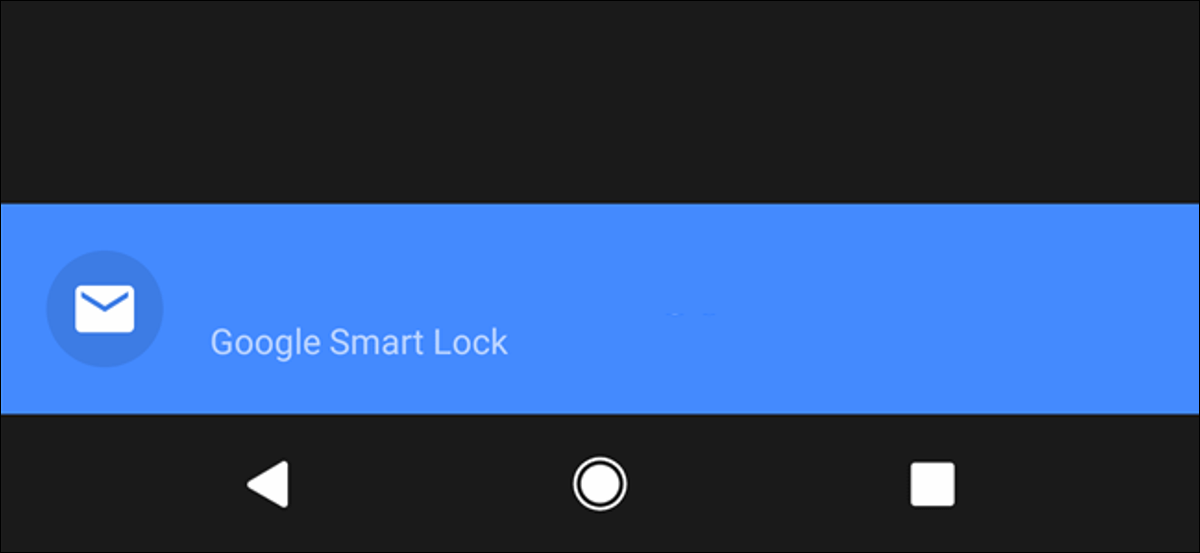
Google hace esto donde utiliza malos nombres para productos. Posteriormente reutiliza esos nombres para otros productos, confundiendo a todos. Tal es el caso de Smart Lock, que técnicamente es Tres cosas diferentes, dependiendo de si se trata de Android, Chromebooks o contraseñas.
Estas son las tres cosas diferentes que se encuentran bajo el nombre de Smart Lock:
- Smart Lock para Android: Mantiene su dispositivo desbloqueado cuando se cumplen ciertos criterios.
- Smart Lock para contraseñas: Sincroniza tus contraseñas en Chrome y Android.
- Smart Lock para Chromebooks: Utiliza su dispositivo Android para desbloquear su Chromebook.
Entonces, dos de estas cosas son para la seguridad del dispositivo, pero la otra es para las contraseñas. Verdaderamente … no tiene mucho sentido. He aquí un vistazo de cerca a cada uno.
Smart Lock para Android
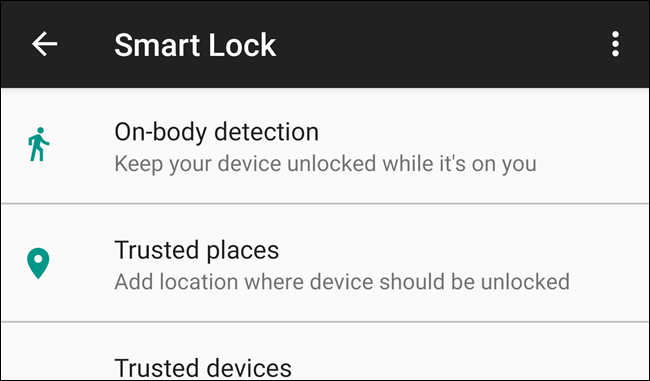
Smart Lock para Android fue el primer producto de la «familia» de Smart Lock. Es una forma de evitar la pantalla de bloqueo de su teléfono en cualquiera de las siguientes situaciones:
- Detección corporal: Mantiene su dispositivo desbloqueado cuando lo lleva.
- Lugares de confianza: Mantiene su dispositivo desbloqueado en un área geo-cercada específica del usuario, como el hogar o el trabajo.
- Dispositivos confiables: Mantiene su dispositivo desbloqueado cuando se conecta a dispositivos Bluetooth específicos.
- Rostro de confianza: Como el Face ID de Apple, pero malo.
- Coincidencia de voz: Posibilita que el Asistente de Google desbloquee su dispositivo cuando tu se detecta la voz.
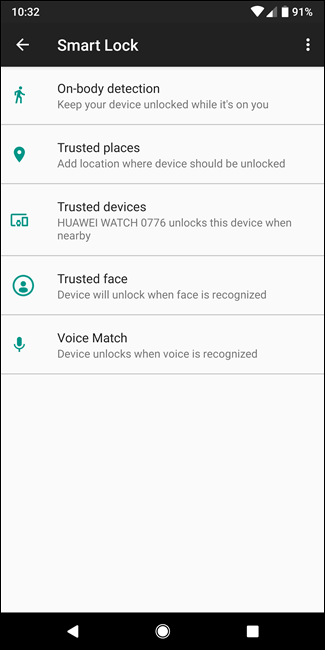
La mayoría de estas son buenas ideas en teoría y funcionan bien. La detección corporal es cuestionable, debido a que el dispositivo no tiene forma de determinar en qué cuerpo está el teléfono: ¿es tu cuerpo o te han robado el dispositivo? No es genial.
Trusted Places es bastante útil, aún cuando depende de una alta precisión de ubicación para ser útil. En la práctica, puede ser un poco tonto, por lo que su kilometraje puede variar.
De todas las funciones de Smart Lock, Trusted Devices es probablemente la mejor, especialmente si tiene algún tipo de dispositivo portátil. De esa manera, puede establecer su reloj inteligente o rastreador de ejercicios como un dispositivo confiable y, siempre que su teléfono esté dentro del alcance, permanecerá desbloqueado. Pero si su teléfono se pierde o se lo roban, la pantalla de bloqueo se activará automáticamente. Es lo mejor de ambos mundos: seguro cuando lo necesita, pero conveniente cuando su teléfono está cerca.
Puede hallar estas funciones en Configuración> Seguridad> Smart Lock.
Smart Lock para contraseñas
Ahora vivimos en un mundo basado en servicios, y cada servicio tiene su propio inicio de sesión. Como consecuencia, probablemente tenga decenas (o más) de contraseñas almacenadas … en algún lugar. Tal vez use LastPass o 1Password. Tal vez intentes recordarlos todos (¡buena suerte!).
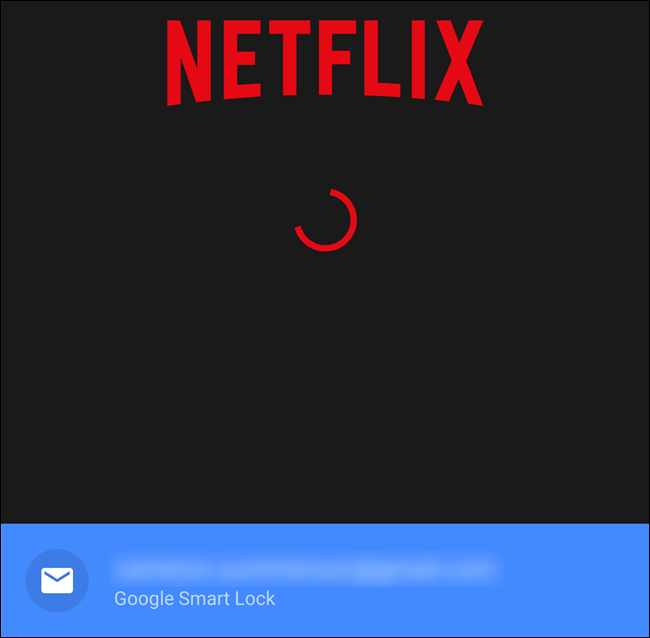
Pero si deja que Chrome almacene sus contraseñas, ahí es donde Smart Lock for Passwords entra en juego: no solo mantiene su información pertinente sincronizada en todas sus instalaciones de Chrome, sino que ahora es compatible con las aplicaciones de Android.
RELACIONADO: Cómo configurar su administrador de autocompletar preferido en Android Oreo
Entonces, a modo de ejemplo, si mantiene su contraseña de Netflix almacenada en Chrome, Smart Lock lo iniciará automáticamente en la aplicación cuando la instale en su teléfono, sin necesidad de interacción. Simplemente abres la aplicación Netflix y Smart Lock hace lo suyo. Es muy conveniente.
Esto además funciona con el servicio de Autocompletar de Android, por lo que puede iniciar sesión fácilmente en aplicaciones o sitios web que aún no admiten el inicio de sesión automático.
Smart Lock para Chromebooks
Smart Lock para Chromebooks es la más simple de todas las funciones de Smart Lock, debido a que solo hace una cosa: desbloquea su Chromebook cuando su móvil android está cerca.
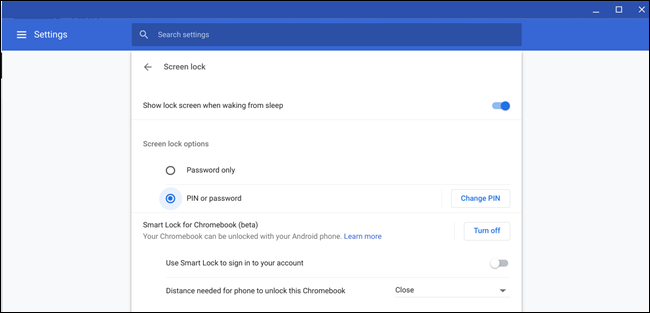
Para esto, establece una conexión Bluetooth rápida con su teléfono. Debido a que utiliza Bluetooth, tampoco es bastante confiable. En realidad, termina siendo más rápido escribir su contraseña (o PIN, si lo tiene habilitado) que esperar a que su Chromebook encuentre su teléfono y se desbloquee.
Entonces es una buena idea en teoría, pero no tanto en la práctica. Si desea probarlo usted mismo, puede encontrarlo en Configuración> Bloqueo de pantalla> Smart Lock para Chromebook. Asegúrese de que Bluetooth esté activado; caso contrario, la configuración no se mostrará. Además tenemos una magnífica introducción a la configuración y el uso de la función.
RELACIONADO: Use Smart Lock para desbloquear automáticamente su Chromebook con su móvil android






